အဆင့်မြှင့်တင်နည်း Anviz ဖမ်ဝဲ (ST ပလပ်ဖောင်း)

ညွှန်ကြားချက်
စခရင်ဖမ်ဝဲ အဆင့်မြှင့်ထားသော စက်ပစ္စည်းအတွက် ဗီဒီယို
အဆင့် 1) Firmware Upgrade Tool ကိုရယူပါ။ (ဒီနေရာတွင် Download)
စက်ပစ္စည်းကို သင့် PC ဖြင့် ချိတ်ဆက်ပါ။ RJ11 သို့ USB ကြိုး or Mini USB ကြိုး.
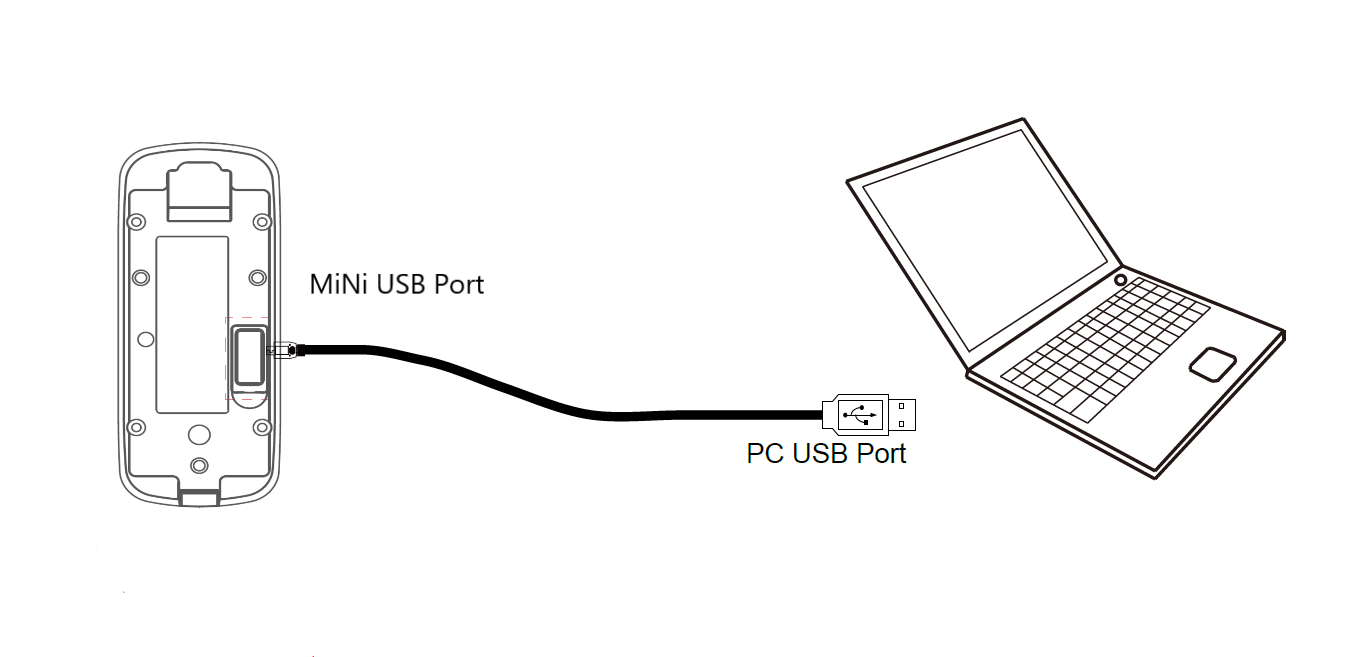
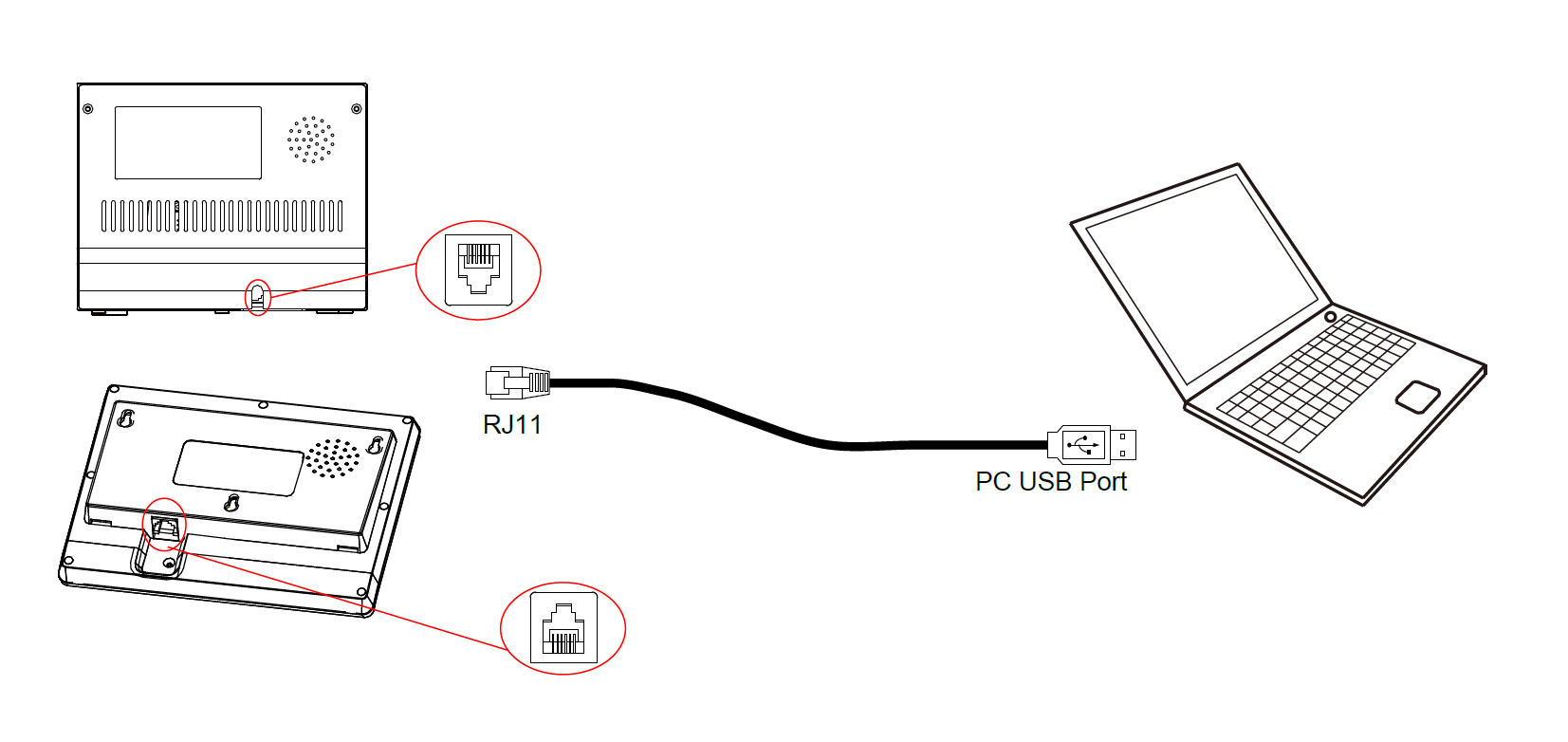
အဆင့် 2) ခွင့်ပြုချက်ရယူပါ (ချန်လှပ်ထားနိုင်သည်)
ချိတ်ဆက်ပြီးနောက်၊ စီမံခန့်ခွဲရေးကတ် (စာရင်းသွင်းကတ် သို့မဟုတ် ကတ်ဖျက်ရန်) ကို 10 စက္ကန့်အတွင်း ပွတ်ဆွဲပါ။.
Aသတိပေးချက် ! ဤအဆင့်သည် LCD မဟုတ်သော မျက်နှာပြင်အတွက်သာဖြစ်သည်။n မော်ဒယ်များ

အဆင့် 3) စက်ပစ္စည်းကို အောင်မြင်စွာချိတ်ဆက်ထားကြောင်း အတည်ပြုပါ။
သင်၏ windows file manager တွင် disk driver icon အသစ်ကိုတွေ့ရပါမည်။
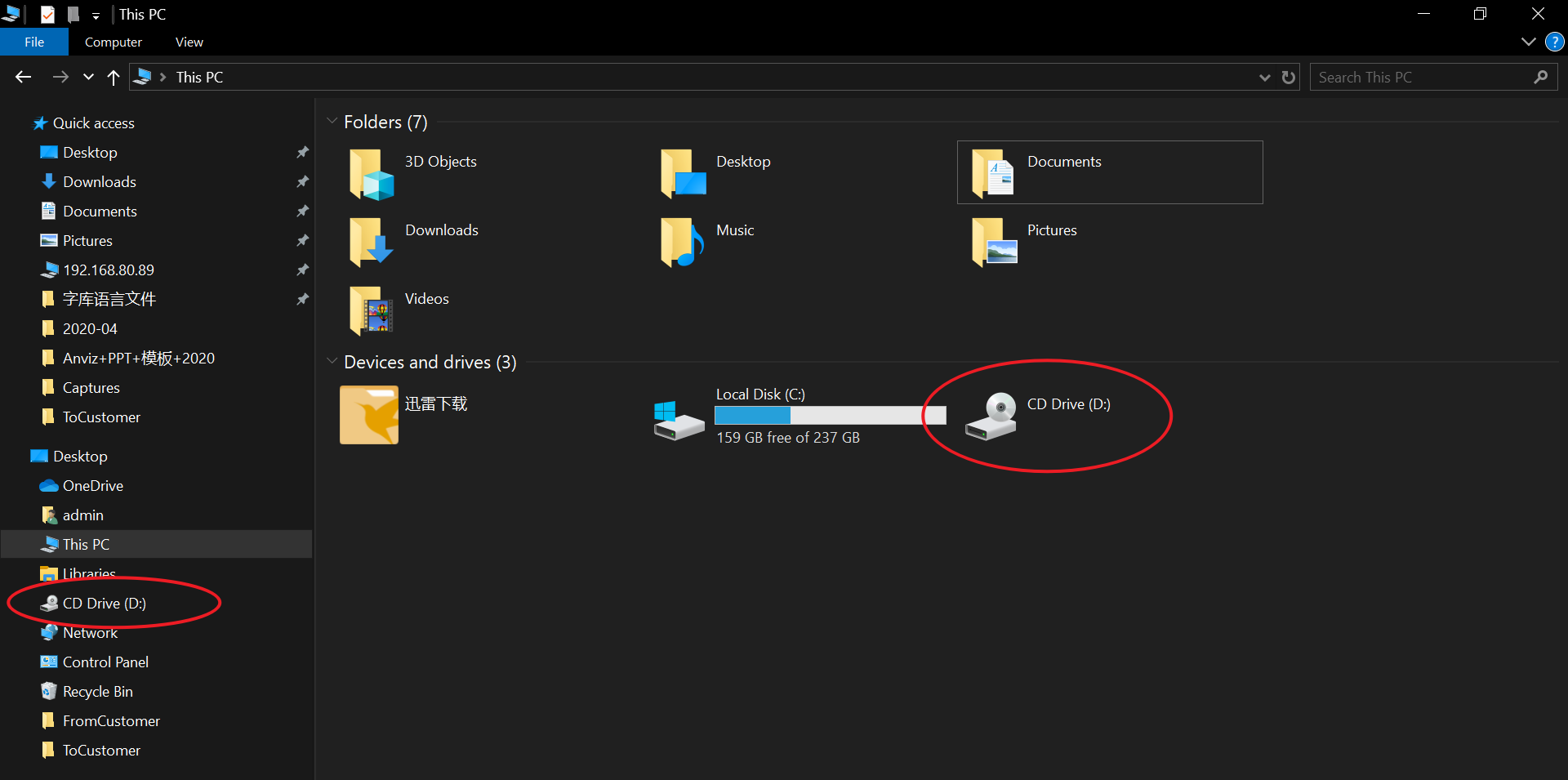
အဆင့် 4) သင်၏ PC တွင် အဆင့်မြှင့်ပါ။
4.1 Firmware Upgrade Tool ကိုဖွင့်ပါ။
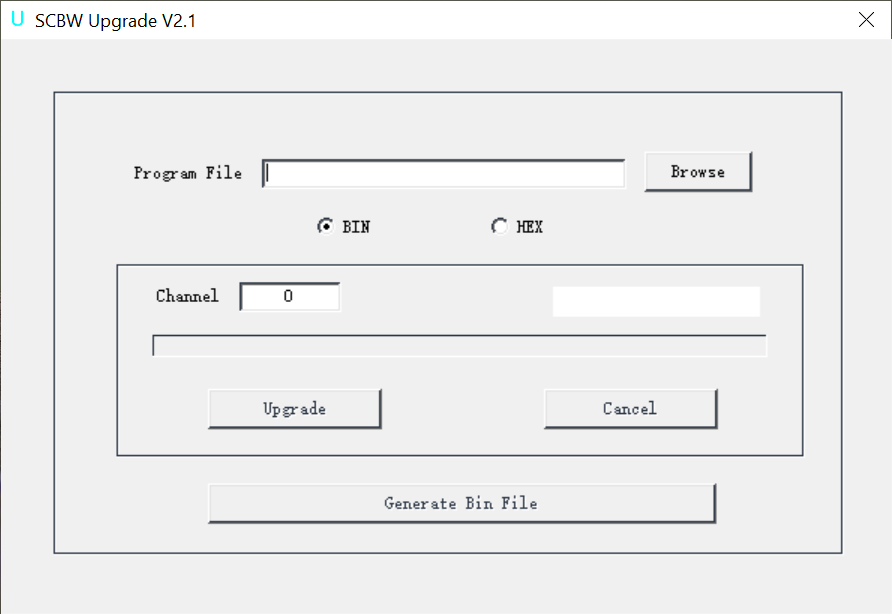
4.2 Firmware ၏ နောက်ဆုံးဗားရှင်းသို့ အပ်ဒိတ်လုပ်ပါ။
-- သက်ဆိုင်ရာ Firmware (*.bin ဖိုင်) ကို ရှာရန် "ဘရောက်ဆာ" ကို နှိပ်ပါ။
-- အဆင့်မြှင့်တင်မှုစတင်ရန် "အဆင့်မြှင့်တင်ရန်" ကိုနှိပ်ပါ၊ ဤလုပ်ငန်းစဉ်သည် စက္ကန့်အနည်းငယ်ကြာနိုင်ပါသည်။
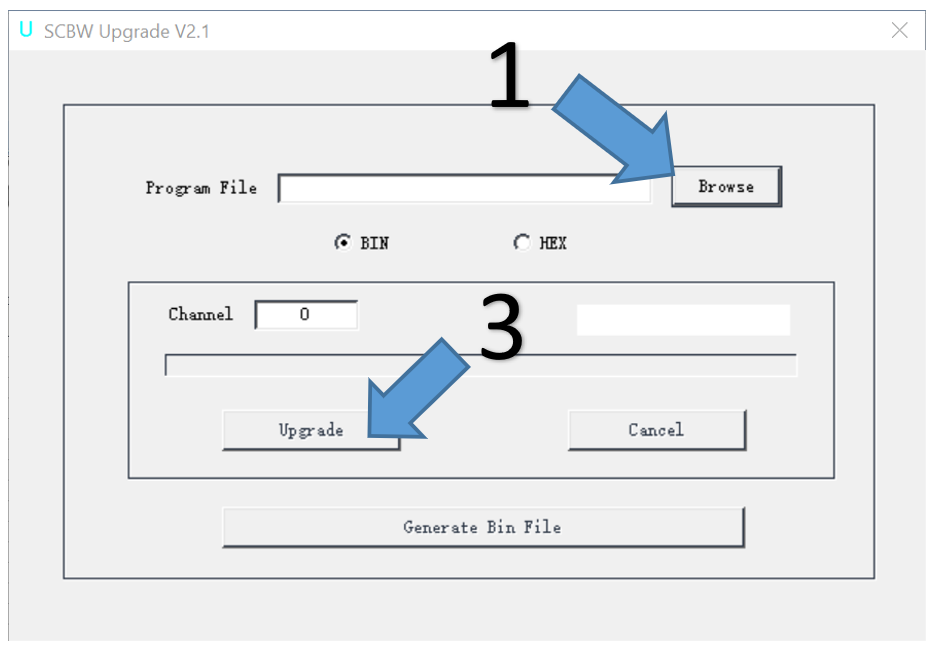
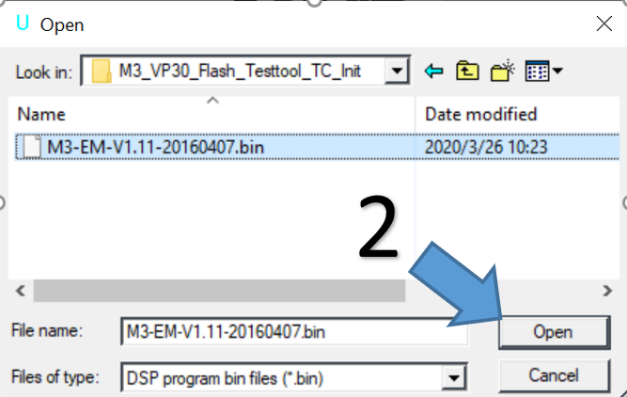
4.3 ယခု သင်သည် Firmware ၏ နောက်ဆုံးဗားရှင်းကို ရရှိပြီဖြစ်သည်။
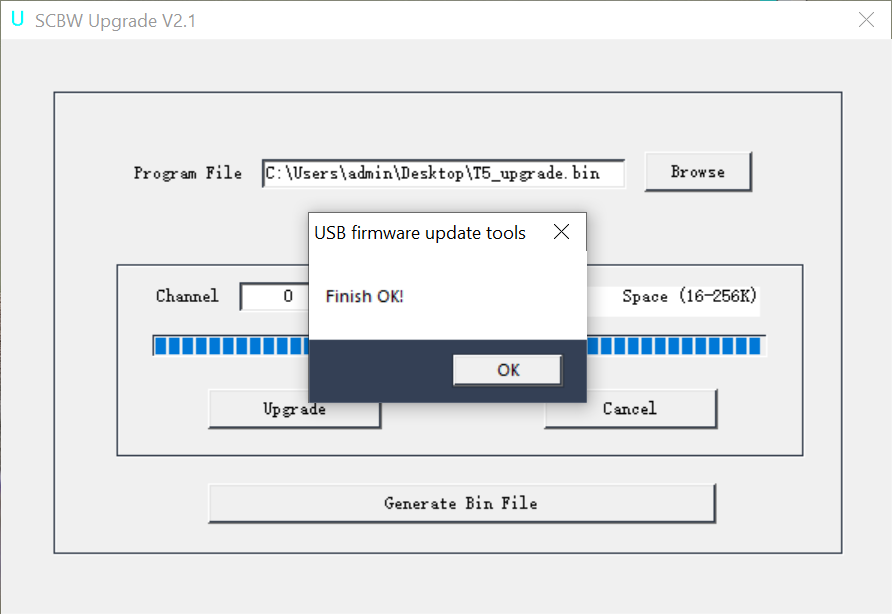
ကျေးဇူးပြု၍ ကျွန်ုပ်တို့ထံ ဆက်သွယ်ပါ (support@anviz.com) ပြဿနာတစ်ခုခုရှိလျှင်။
ကျေးဇူးတင်ပါတယ်!
Anviz နည်းပညာပိုင်းဆိုင်ရာပံ့ပိုးမှုရေးအဖွဲ့
2020-04-16
